Satura rādītājs
Uzticamās platformas modulis (Trusted Platform Module, TPM) ir svarīgs mūsdienu datoru ierīču drošības komponents, kas nodrošina aparatūras drošības funkcijas sensitīvu datu aizsardzībai un sistēmas integritātes nodrošināšanai. TPM nodrošina uzlabotas drošības funkcijas, piemēram, šifrēšanu, drošu ielādēšanu un uzlabotu autentifikāciju, izmantojot ierīces pamatplatē iebūvētu īpašu aparatūras mikroshēmu.
Tomēr daudzi lietotāji var sastapties ar kļūdas ziņojumu TPM ierīce nav atrasta, kas var būt nomācošs un mulsinošs. Šajā rakstā izklāstīti iespējamie kļūdas iemesli un sniegts visaptverošs ceļvedis, kā novērst šo problēmu, lai nodrošinātu optimālu drošību un veiktspēju.
Iegūstiet ieskatu par iespējamiem kļūdas cēloņiem, BIOS iestatījumu atjaunināšanu, TPM draiveru iespējošanu, tīkla savienojuma problēmu novēršanu un citiem būtiskiem soļiem, lai efektīvi novērstu kļūdu.
Bieži sastopamie brīdinājuma TPM Device is Not Detected kļūda iemesli
- Nesaderīga TPM ierīce: Kļūda var rasties, ja TPM ierīce nav pilnībā savietojama ar datora aparatūru. Nesavietojamības problēmas var rasties novecojuša TPM mikroshēma vai nepareizi konfigurētu ierīces iestatījumu dēļ.
- Novecojis BIOS: Kļūdu TPM ierīce netiek atklāta var izraisīt arī novecojis datora BIOS. BIOS atjaunināšana līdz jaunākajai versijai var uzlabot savietojamību un atrisināt problēmu.
- Atslēgts TPM draiveris: Ja TPM draiveris jūsu sistēmā ir atspējots, tas var izraisīt kļūdas ziņojumu, jo operētājsistēma nevar sazināties ar TPM mikroshēmu. Lai atrisinātu šo problēmu, BIOS jāaktivizē TPM draiveris.
- Bojāta TPM mikroshēma: Kļūdu var izraisīt TPM mikroshēmas vai tās apkārtējo savienojumu uz pamatplates fiziski bojājumi. Šādā gadījumā, lai novērstu kļūdu, mikroshēma var būt jānomaina.
- Bojātas TPM atslēgas: Kļūdu var izraisīt problēmas ar TPM mikroshēmā saglabātajām kriptogrāfiskajām atslēgām. Šo problēmu var palīdzēt atrisināt visu TPM mikroshēmas atslēgu dzēšana vai BIOS atiestatīšana.
- Tīkla savienojuma kļūdas: Kļūdaini interneta savienojumi dažkārt var traucēt sistēmas darbību un izraisīt TPM ierīces neatklāšanas kļūdu ierīcē. Problēmu novēršana tīkla savienojuma problēmu novēršanā vai tīkla savienojuma problēmu novēršanas programmas palaišana operētājsistēmā Windows var palīdzēt novērst šo problēmu.
Izprotot šos biežāk sastopamos iemeslus, kas izraisa kļūdas ziņojumu TPM ierīce nav konstatēta, var vieglāk noteikt problēmas pamatcēloni un piemērot atbilstošu risinājumu, kas aprakstīts šajā rokasgrāmatā. Novēršot kļūdu, varat saglabāt optimālu ierīces drošību un veiktspēju, nodrošinot no TPM atkarīgu drošības funkciju raitu darbību.
Kā noteikt, ka TPM ierīce nav atklāta
BIOS noklusējuma iestatījumu atjaunināšana, lai noteiktu TPM ierīci
TPM ir mikroshēmas ierīce, kas glabā visus personas datus jūsu uzticamā platformas moduļa draiverī (neatkarīgi no tā, vai tas ir dell klēpjdators vai Mac). Ja saņemat uznirstošo paziņojumu, kas brīdina par kļūdu, t.i.., TPM ierīce nav atklāta , tas varētu būt vairāku iemeslu dēļ.
Tā varētu būt TPM ierīces nesaderība ar ierīces aparatūru, mikroshēmas fizisks bojājums, problēmas ar TPM atslēgām vai tīkla savienojuma kļūdas. Kļūdu var izraisīt arī novecojis BIOS. BIOS iestatījumu atjaunināšana var palīdzēt novērst kļūdu.
Pārliecinieties, ka ierīcei pastāvīgi tiek nodrošināta strāvas padeve; pretējā gadījumā pastāvīgs strāvas padeves pārtraukums var izraisīt pamatplates bojājumus. Šeit ir norādītas BIOS atjaunināšanas darbības.
1. solis : Sāciet procesu, lejupielādējot savietojamu BIOS jūsu ierīcei no ražotāja tīmekļa vietnes. Lejupielādētais fails būs saspiesta zip mape.
2. solis : Ar peles labo pogu noklikšķiniet uz saspiestās mapes un no nolaižamajā izvēlnē izvēlieties "extract all" (izvilkt visu). Tā tiks izvilkti visi faili. Tālāk izpildiet vedņa norādījumus, lai atjauninātu BIOS, noklikšķinot uz "next" (nākamais).
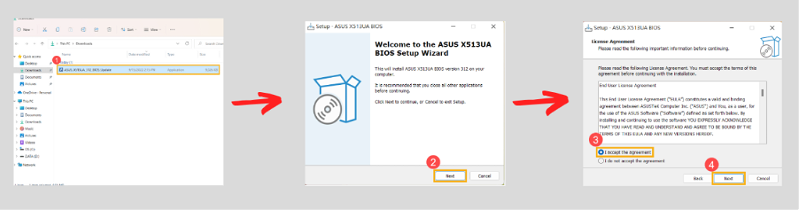
3. solis : Nākamajā vednī uzmanīgi izlasiet noteikumus un nosacījumus un apakšā atzīmējiet iespēju "es piekrītu līgumam". Lai turpinātu, noklikšķiniet uz "nākamais".
4. solis : Izvēlieties iespēju "instalēt" un noklikšķiniet uz "nākamais", lai pabeigtu darbību.
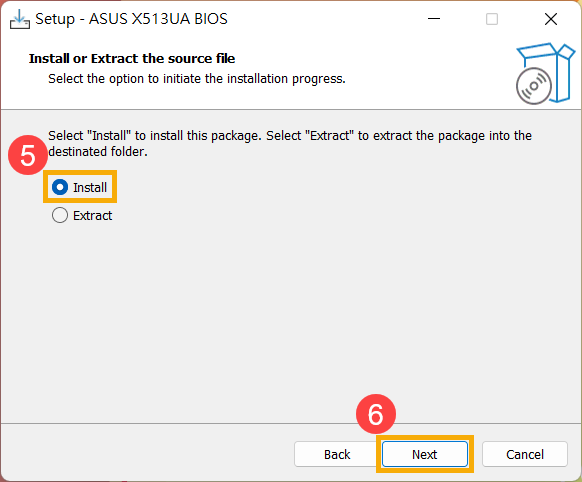
5. solis : Pabeidziet vedni, noklikšķinot uz "nākamais" katrā vednī.
6. solis : Noklikšķiniet uz "instalēt" un atlasiet "pabeigt", lai pabeigtu vedni. Kad atjauninājums ir instalēts, ierīce tiks restartēta, un ar TPM ierīci saistītā kļūda tiks novērsta, ja tā ir saistīta ar BIOS atjauninājumu.
TPM draivera iespējošana
Ja jūsu ierīcē tiek parādīta kļūda TPM ierīce nav konstatēta, iespējams, ka TPM ir atspējots jūsu sistēmā. Lai ierīce to konstatētu, ir jāaktivizē TPM. Šeit ir aprakstīti soļi, kā palīdzēt TPM ierīcei novērst kļūdu.
1. solis : Sāciet, ievadot BIOS ierīcē, izmantojot īsceļu taustiņus, t. i., Delt, F2 vai F9. Atkarībā no ierīces ražotāja, jums ir jānoklikšķina uz taustiņiem palaišanas laikā. Pēc tam BIOS izvēlieties opciju "drošība".
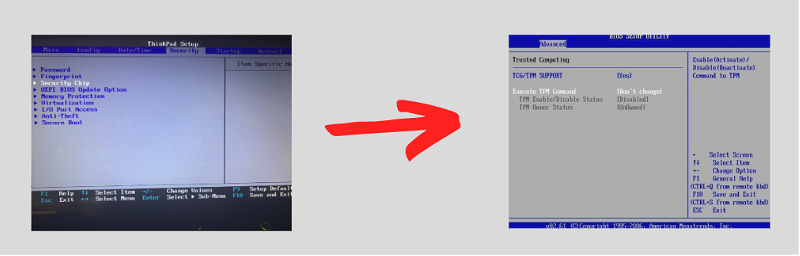
2. solis : Nākamajā logā meklējiet "Intel Platform Trust Technology (IPTT), AMD CPU TPM vai TPM." Dodieties uz opciju un "iespējojiet TPM redzamību." Atkarībā no dažādām ierīcēm tā var būt izvēles rūtiņa vai pārslēgšanas poga, un attiecīgi izpildiet darbību. Saglabājiet izmaiņas un izejiet no BIOS.
BIOS programmaparatūras atiestatīšana, lai novērstu TPM kļūdas ziņojumu
Ja BIOS versijas atjaunināšana un TPM programmaparatūras iespējošana BIOS nedarbojās, tad BIOS atiestatīšana var novērst kļūdu TPM ierīce nav konstatēta. To var izdarīt gan automātiski, gan manuāli. Šeit ir aprakstīti soļi, kā veikt BIOS atiestatīšanas opcijas automātisko atiestatīšanu, kā arī veidi, kā to izdarīt manuāli.
1. solis : Nospiediet starta taustiņu un ievadiet BIOS no īsceļu taustiņiem (F2 vai F10) atkarībā no ierīces.
2. solis : BIOS izvēlnē izvēlieties opciju "setup default" vai "load setup defaults"/"reset defaults" atbilstoši y
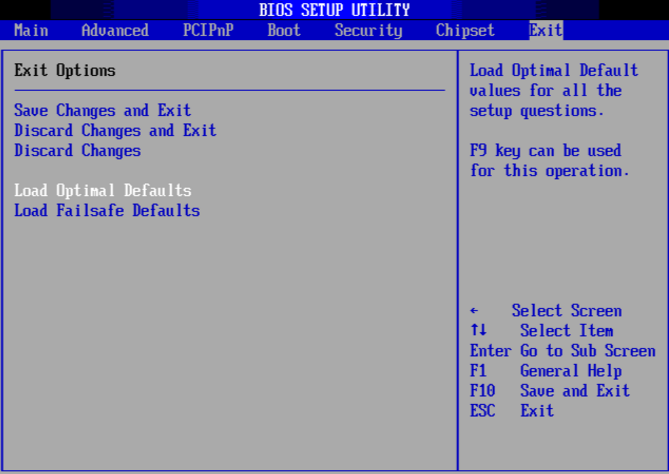
3. solis : Nākamajā logā sistēma konfigurēs jūsu ierīces noklusējuma konfigurāciju. Pēc apstiprināšanas automātiski tiek veikta BIOS atiestatīšana. Manuālai atiestatīšanai var izmantot džemperus vai izņemt CMOS.
TPM draivera atjaunināšana
Izmantojot novecojušus TPM draiverus, var rasties kļūda TPM ierīce nav atklāta. Tā kā TPM (uzticamās platformas modulis) ir uz mikroshēmas balstīta ierīce, tās saziņai starp ierīci un operētājsistēmu ir nepieciešams draiveris. Tālāk ir aprakstītas TPM draiveru atjaunināšanas darbības.
1. solis : Windows galvenajā izvēlnē ar peles labo pogu noklikšķiniet uz Windows ikonas un sarakstā atlasiet iespēju "ierīču pārvaldnieks". Vai arī noklikšķiniet uz Windows taustiņa +X tastatūrā, lai palaistu utilītu.
2. solis : Ierīču pārvaldnieka logā atveriet opciju "drošības ierīces".
3. solis : Nākamajā logā tiks parādītas ar ierīci saistītās un pievienotās drošības ierīces. Sarakstā atlasiet "TPM ierīce" un noklikšķiniet ar peles labo pogu, lai no nolaižamajā izvēlnē atlasītu "atjaunināt draiverus".

4. solis : Nākamajā solī atrodiet opciju "Automātiski meklēt draiveri." Jūsu ierīce tagad instalēs saderīgus TPM draiveru atjauninājumus, lai novērstu kļūdu.
5. solis : Restartējiet ierīci, lai pārbaudītu TPM redzamību un noteikšanu datorā.
Tīkla savienojuma un klēpjdatora programmaparatūras problēmu novēršana
Tas varētu būt kļūdains interneta savienojums, kas dažkārt traucē sistēmas darbību un izraisa ierīcē kļūdu "TPM ierīce nav konstatēta". Šajā kontekstā mēs varam izmantot tīkla savienojuma problēmu novēršanas programmu, lai pārbaudītu kļūdas pamatcēloni un attiecīgi to novērstu. Problēmu novēršana palīdz arī novērst informāciju par to, kad iespējojat TPM, kas tiek saglabāta ADD.
Kļūdu var palīdzēt novērst šīs funkcijas (TPM atgūšana ADDS) atspējošana un problēmu novēršanas palīgrīka palaišana, lai pārbaudītu tīkla savienojuma problēmas. Tālāk aprakstīti šādi soļi: Tīkla savienojuma problēmu novēršanai apturējiet maršrutētāja un ierīces piekļuves punktus, izslēdziet un ieslēdziet Wi-Fi savienojumu, aizmirstiet tīklu un atkal to savienojiet vai izmantojiet jaunu tīkla savienojumu.
Lai atspējotu ADDS atkopšanas funkciju (TPM atkopšana ADDS), veiciet šādas darbības:
1. solis : Palaidiet "Palaist utilītu", nospiežot Windows taustiņu + R tastatūrā, un komandu lodziņā ierakstiet "Regedit." Noklikšķiniet uz "enter", lai turpinātu.
2. solis : Nākamajā logā atrodiet šādu komandu:
'Computer\HKEY_LOCAL_MACHINE\SOFTWARE\Policies\Microsoft\TPM.'
3. solis : Divreiz noklikšķiniet uz Active Directory backup opcijas un iestatiet datu vērtību uz "0". Tas atslēgs politiku.
Kļūdu var novērst arī ar grupas politikas redaktora palīdzību, lai izslēgtu TPM dublējumu ADDS. Tālāk ir aprakstīti soļi:
1. solis : Palaidiet "palaist utilītu", izpildot iepriekš minētās darbības, un komandu lodziņā ierakstiet "gpedit.msc". Lai turpinātu, noklikšķiniet uz "enter".

2. solis : Nākamajā logā atrodiet "administratīvie veidnes", pēc tam izvēlieties iespēju "sistēma" un "TPM pakalpojumi".
3. solis : Tagad labajā panelī noklikšķiniet uz "ieslēgt TPM dublējumu, lai aktivizētu direktoriju domēna pakalpojumus." Noklikšķiniet, lai atzīmētu iespēju "atspējot" vai "nav konfigurēts." Noklikšķiniet uz "piemērot" un noklikšķiniet uz "ok", lai pabeigtu darbību.
TPM mikroshēmas visu atslēgu dzēšana
Pirms apsvērt, ka TPM ierīce ir fiziski bojāta, un to nomainīt, pēdējā iespēja ir izdzēst visas TPM atslēgas, izmantojot Windows defender drošības centra utilītu. Šis utilīts izdzēsīs TPM vērtības, izdzēšot informāciju no mikroshēmas. Visi dati tiks dzēsti, un mikroshēma tiks atiestatīta uz noklusējuma iestatījumiem. Pirms atslēgu dzēšanas izveidojiet visu TPM mikroshēmas datu rezerves kopiju. Tālāk ir aprakstīti šādi soļi.lai izņemtu atslēgas, ir jāveic šādi pasākumi.
1. solis : Palaidiet iestatījumus no galvenās izvēlnes vai nospiediet Windows taustiņu + I tastatūrā, lai atvērtu iestatījumu logu.
2. solis : Iestatījumu logā izvēlieties opciju "konfidencialitāte un drošība", pēc tam kreisajā panelī izvēlieties opciju "Windows drošība".
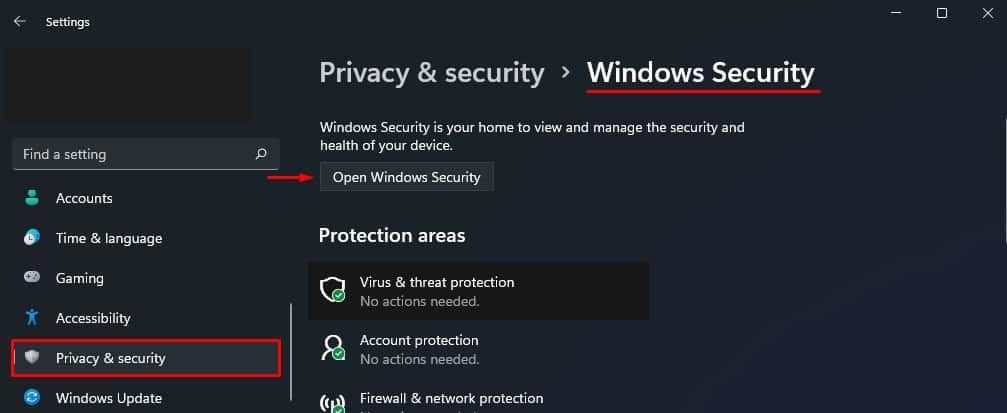
3. solis : Programmā "Windows Security" atveriet opciju "ierīces drošība." Kreisajā panelī atlasiet "drošības procesors" un pēc tam "drošības procesora informācija".
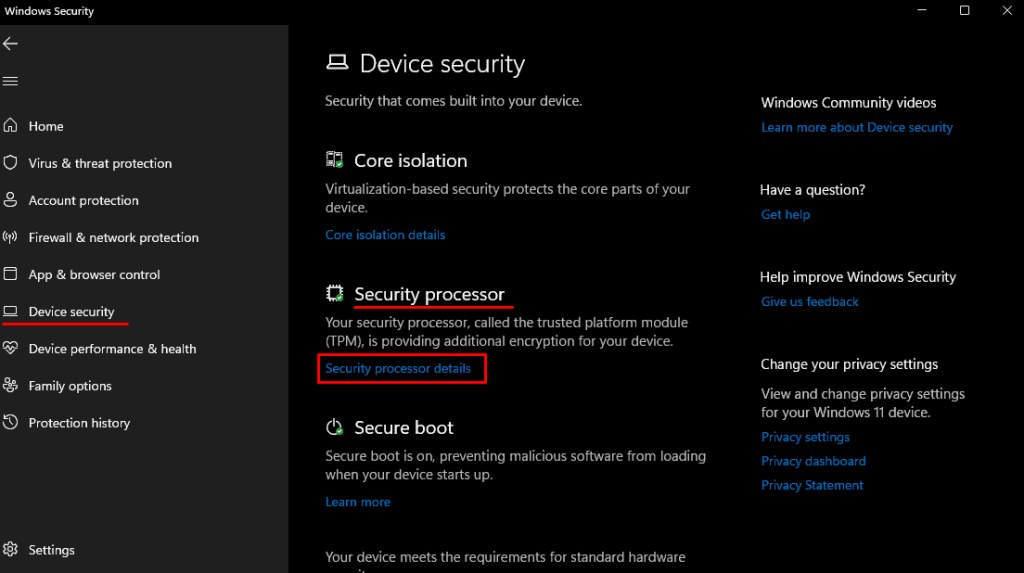
4. solis : Izvēlieties opciju "drošības procesora problēmu novēršana." Atverot problēmu novēršanas logu, pārejiet uz "TPM notīrīšana" un izvēlieties "notīrīt un restartēt".

TPM atslēgas var notīrīt arī no palīgprogrammas Run. Tālāk ir aprakstītas darbības:
1. solis : Palaidiet "Palaist utilītu", izmantojot Windows taustiņu + R, un komandu lodziņā ierakstiet "tpm. msc". Lai turpinātu, noklikšķiniet uz "enter".

2. solis : TPM logā atlasiet opciju "darbība" un pēc tam noklikšķiniet uz "notīrīt TPM". Pārstartējiet ierīci, lai pārbaudītu, vai kļūda saglabājas.
 Windows automātiskās labošanas rīks
Windows automātiskās labošanas rīks  Sistēmas informācija
Sistēmas informācija - Jūsu datorā pašlaik darbojas operētājsistēma Windows 7
- Fortect ir saderīgs ar jūsu operētājsistēmu.
Ieteicams: Lai labotu Windows kļūdas, izmantojiet šo programmatūras pakotni; Fortect System Repair. Ir pierādīts, ka šis labošanas rīks ļoti efektīvi identificē un novērš šīs kļūdas un citas Windows problēmas.
Lejupielādēt tagad Fortect System Repair
- 100% drošs, kā apstiprināja Norton.
- Tiek novērtēta tikai jūsu sistēma un aparatūra.
Biežāk uzdotie jautājumi par TPM ierīces neatklāšanu
Vai mana Dell klēpjdatora akumulators var izraisīt TPM kļūdas ziņojumu?
Daži iespējamie iemesli var būt problēmas ar akumulatoru, problēmas ar klēpjdatora aparatūras un programmatūras konfigurāciju vai kļūdas TPM inicializācijas procesā. Lai novērstu problēmu un atjaunotu standarta funkcionalitāti, var būt nepieciešams nomainīt vai atjaunināt datora daļas.
Kas ietekmē TPM funkcionalitāti?
TPM funkcionalitāti var ietekmēt vairāki faktori, tostarp;
- ierīces iestatījumi
- programmaparatūras atjauninājumi
- programmatūras konfigurācijas
Piemēram, ja TPM ir atspējots vai nedarbojas pareizi, tas var nespēt droši saglabāt kriptogrāfiskās atslēgas un procesus.
TPM veiktspēju var ietekmēt arī operētājsistēmas iestatījumi un aparatūras draiveri. Lai maksimāli palielinātu TPM efektivitāti un nodrošinātu optimālu drošību un uzticamību, ir svarīgi uzraudzīt, vai kritiskās sistēmas komponentos nav problēmu vai defektu, kas varētu apdraudēt klēpjdatora akumulatora veiktspēju.
Vai, atvienojot klēpjdatora barošanas kabeli, tiks atiestatīts TPM iestatījums?
Tas ir atkarīgs no konkrētā klēpjdatora modeļa un TPM atkopšanas informācijas konfigurācijas iestatījumiem. Dažiem lietotājiem TPM iestatījumu atiestatīšanu var nodrošināt vienkārša strāvas kabeļa atvienošana no datora, savukārt citiem var būt nepieciešams veikt papildu darbības, lai to pareizi notīrītu.

